Након надоградње, Виндовс 7 се не покреће: могући узроци и алати за решавање проблема
Популарни Виндовс оперативни систем седме модификације приликом инсталирања ажурирања понекад одбија да се учита. Корисници се често жале на то након инсталације ажурирања Виндовс 7 се не покреће. Али изгледа да су дизајнирани да побољшају перформансе система. Који је разлог за овај феномен и које мјере за враћање компјутера на рад може се узети, прочитајте даље.
Зашто се након ажурирања Виндовса 7 не покреће?
Почните са основним узроцима оваквог понашања система. Није тајна да данас постоји много различитих пиратских копија, репака или редукованих верзија овог ОС-а. Понекад званично ажурирање једноставно не може бити интегрисано у систем искључиво из техничких разлога (недостају му неопходне компоненте за њихово инсталирање).
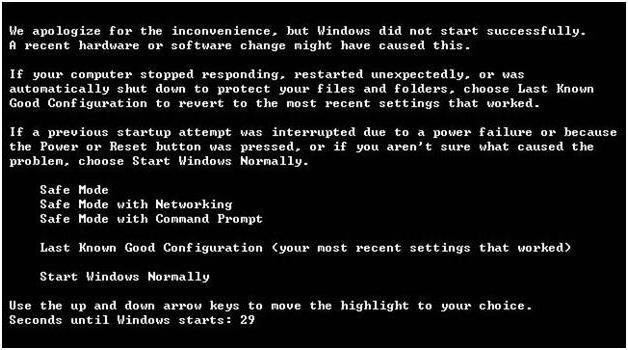
С друге стране, такође се дешава да након ажурирања Виндовса 7, систем се не покреће чак и ако постоји званична копија. Зашто? Дефинитивно одговорите на ово питање је тешко. Чињеница је да саме исправке, које је развио Мицрософт, не изгледају увек фино подешене, а ако узмете у обзир конфликте са хардвером, ви сами схватате да нема разлога да се говори о перформансама.
Међутим, у већини случајева, када се након ажурирања Виндовс 7 не покрене, он је повезан само са својим компонентама. Да бисте решили проблем, можете понудити неколико решења која обично решавају ситуацију. И вреди почети са најједноставнијим.
Након ажурирања Виндовса 7, рачунар се не покреће: шта да радим?
Свакако да сваки корисник зна да систем омогућава функцију аутоматског опоравка. Да бисте започели, покушајте неколико пута да поново покренете рачунар. Можда ће овај алат почети.
Ако се то не деси, приликом покретања користите тастер Ф8, а из менија изаберите преузимање последње успешне конфигурације. Ако опоравак функционише, у "Центру за ажурирање" потребно је да подесите ручно тражење исправки и искључите последње пронађено са листе. Али то није опција.
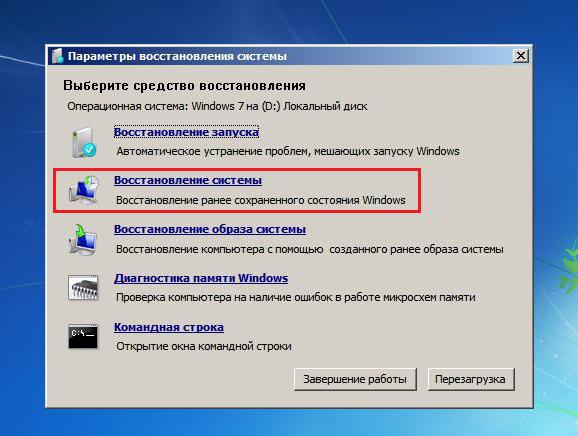
Понекад може помоћи враћање система са преносивих медија. Нема потпуне сигурности, али вриједи покушати.
Брисање ажурирања преко командне линије
Када се, након ажурирања, Виндовс 7 не покрене, можете изабрати ставку за решавање проблема из почетног менија и ући у окружење за опоравак где се користи командна конзола. Најбоља опција била би исти избор, али уз увјет подизања са преносивих медија.
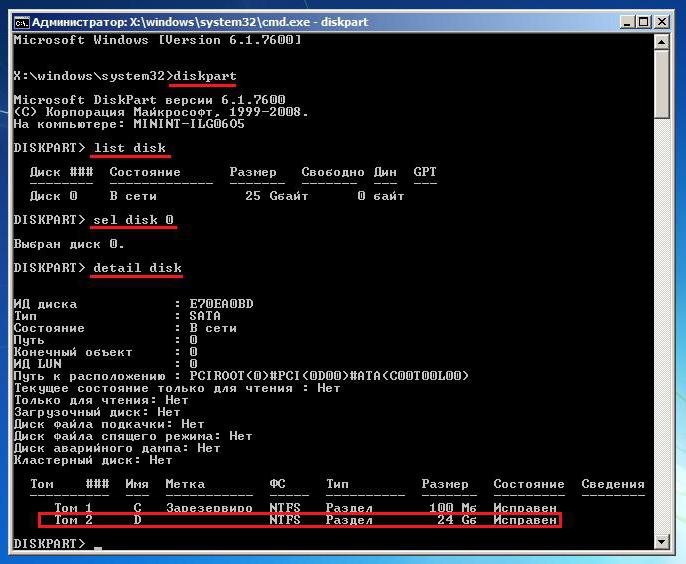
Прво, у конзоли, морате користити команде за избор системске партиције на којој су инсталиране исправке, као што је приказано на слици изнад. Број диска се обично не мења.
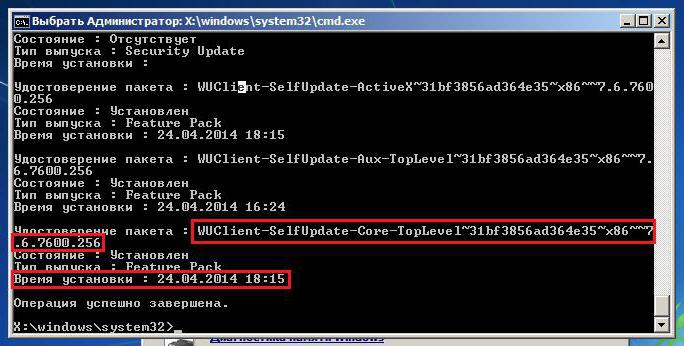
, после чего через ПКМ необходимо скопировать удостоверение пакета, выделенное красной рамкой на изображении выше (обновлений может быть несколько). Затим морате да унесете команду да бисте погледали ново инсталиране исправке ( дисм / имаге: Д: / гет-пацкагес) , а затим преко ПЦМ-а потребно је да копирате ИД пакета, означен црвеним оквиром на слици изнад (може бити неколико ажурирања).

Сама операција уклањања пакета је да користите команду за деинсталацију са убацивањем идентификационог броја иза њега (слика изнад). Након завршетка процедуре, систем се мора поново покренути. Ако је старт поново немогућ, мораћете избрисати све најновије надоградње једну по једну, на основу датума њихове инсталације.
Мицрософт Патцх Ремовал
Такође, у ситуацији када се, након ажурирања, Виндовс 7 не покрене, можете користити специјализоване напредне алате као што је ЕРД Цоммандер са стварањем боотабле медија. Мени за опоравак и дијагностику ће остати исти, али ће се појавити ставка Диагностицс & Рецовери Тоолсет. Његово и треба користити.
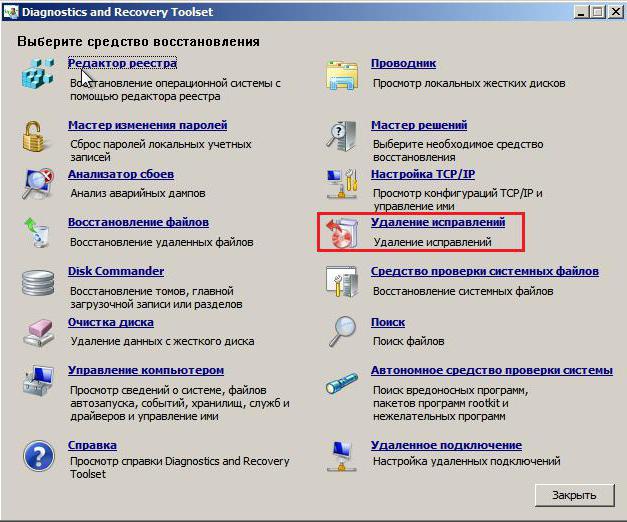
Након уласка у главни мени, користите линију за уклањање закрпе, након чега ће се покренути одговарајући "Чаробњак". Листа свих инсталираних ажурирања ће се појавити у новом прозору. За верност, они ће морати да буду уклоњени један по један, преоптерећујући систем сваки пут и проверавајући његове перформансе. На крају, када се пронађе неуспела надоградња, систем ће се нормално покренути.
Напомена: пожељно је да снимите бројеве свих пакета, у "Упдате Центер" подесите ручно претраживање и искључите са листе ажурирања која су претходно уклоњена.
Додатне мјере
У принципу, можете користити сигуран начин рада ако ради. У овом случају није потребно користити командну линију. Неуспели пакети се могу деинсталирати преко “Упдате Центер” или секције програма и компоненти у којима је изабран одговарајући мени приказа инсталираних ажурирања. Али, опет, још увек морате да деинсталирате пакете један по један, а не целу листу.
У закључку
Као што видите, проблем је решен врло једноставно. Што се тиче коришћења системских алата, ко год каже било шта, најбоље је користити боотабле медије, а не уграђене системске алате, који можда неће бити доступни. Али у цјелини, главна одлука се своди искључиво на брисање недавно инсталираних ажурирања. Оштећење боотлоадер-а није узето у обзир, иако за исправност можете користити команде засноване на Боотрец.еке алату са алтернативним подешавањем додатних атрибута преко десне косе црте (фикбоот, фикмбр, ребуилдбцд).